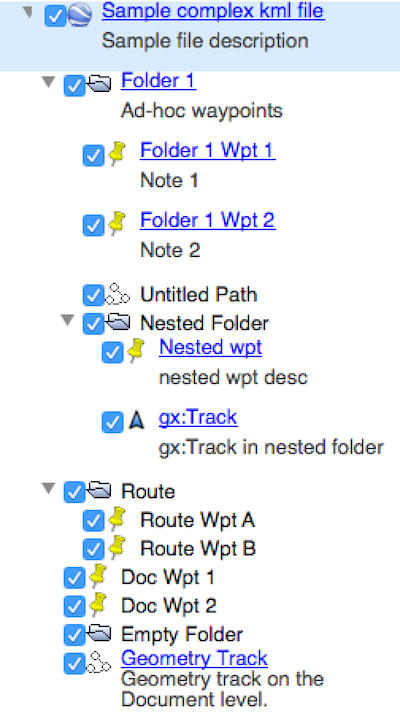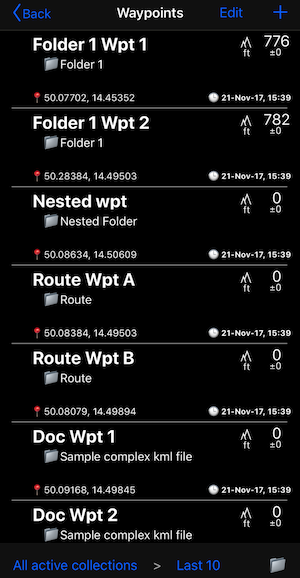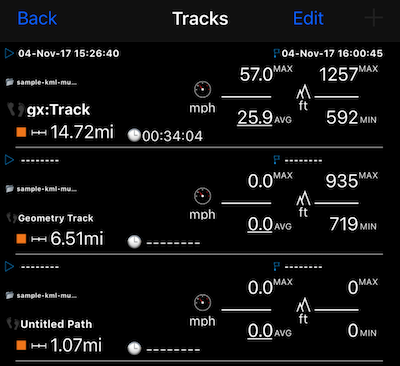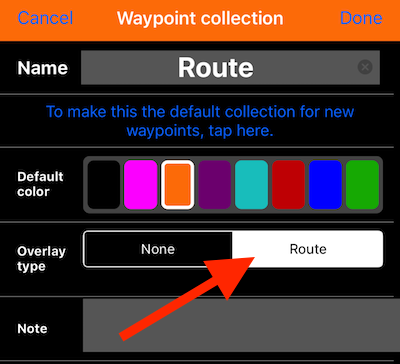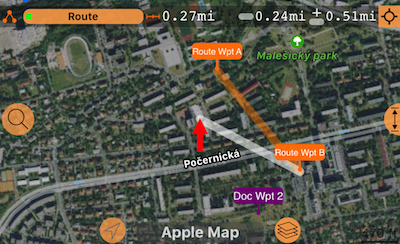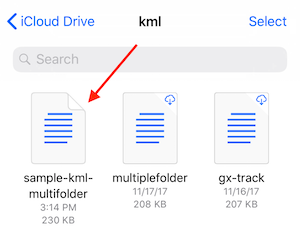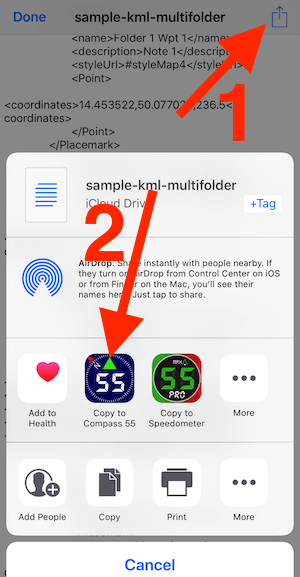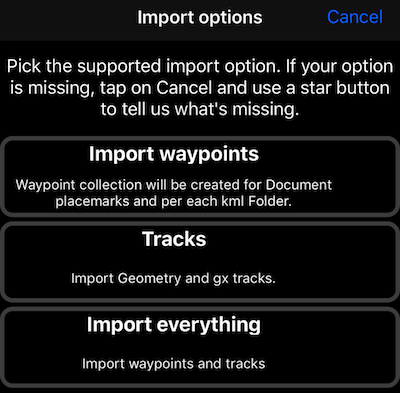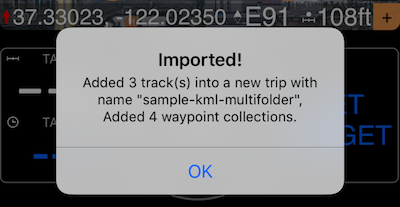Kompass 55. Kml-Import.
Die Unterstützung für den Import von .kml-Dateien wurde ab Version 1.8.5 hinzugefügt.
Der .Kml-Import unterstützt verschachtelte Ordner, bei denen Wegpunkte (Ortsmarken) in jedem kml-Ordner und Unterordner in einer separaten neuen Wegpunkt-Sammlung in der App platziert werden. Selbst wenn der Kml-Standard nicht explizit angibt, was die “Route” ist, können Sie nach dem Import jede Sammlung als eine Route kennzeichnen. Wegpunkte werden sicher in derselben Reihenfolge importiert, in der sie in jedem kml-Ordner abgelegt werden.
Alle Spuren in der kml-Datei (Geometrie und gx) werden unter einer neuen Einzelfahrt importiert.
Ortsmarken und Tracks in der App zuordnen
Schauen wir uns das folgende kml-Dokument an:
wird in die App importiert.
Kml-Ortsmarken.
- Zwei auf der Dokumentebene
- Zwei unter “Ordner 1”
- Zwei unter dem Routenordner.
Kml-Spuren.
Es gibt 3 “Spuren” im kml-Dokument:
Spur “Geometrie” auf der Dokumentebene.
“Unbenannter Pfad” (auch Geometrie mit einem LineString) im “Ordner 1”
“gx: Track” unter “Nested folder” (verschachtelt unter “Folder 1”). Dies ist ein gx: Track, der aus den Elementen <when> und <gx: coord> besteht. Diese Art von Spur kann Zeitinformationen in kml enthalten.
Was finden Sie in der App nach dem Import dieser ganzen Datei?
Ortsmarken -> Wegpunkte.
Wegpunkte (Ortsmarken) importieren Ortsmarken in jedem kml-Ordner und Unterordner in eine separate neue Wegpunkt-Sammlung in der App. Selbst wenn der Kml-Standard nicht explizit angibt, was die “Route” ist, können Sie nach dem Import jede Sammlung als eine Route kennzeichnen. Wegpunkte werden sicher in der gleichen Reihenfolge importiert, in der sie in jedem kml-Ordner abgelegt werden:
Alle Spuren werden unter der einzigen neuen Reise importiert, die nach dem Dokument benannt ist:
gx: Track hat Informationen zu Zeit, Geschwindigkeit und Höhe. “Geometriespur” hat nur Höheninformationen. “Untitled path” hat keine Zeit- / Geschwindigkeits- oder Höhenangabe im kml, beim Import wird nur die Entfernung berechnet.
Was ist, wenn einige der Ordner eine Route darstellen?
Öffnen Sie den Setup-Bildschirm für die Sammlung (MENÜ> WAYPOINT COLLECTIONS und tippen Sie auf eine Einstellungsschaltfläche in einer Sammlungszeile) und setzen Sie den Typ “Overlay type” auf Route:
Dies zeigt die Sammlung als eine Route auf einem Bildschirm an und ermöglicht das Navigieren als Route:
Wie kann ich .kml-Dateien importieren?
Sie können .kml-Dateien per E-Mail an sich selbst senden und die Option “Öffnen in” verwenden, um die App auszuwählen, mit der die Datei geöffnet werden soll. Oder Sie öffnen eine Datei von Ihrer iCloud, Dropbox oder einem anderen Cloud-Speicher. Hier habe ich eine Datei im iCloud Ordner:
Tippen Sie auf eine Datei, tippen Sie auf der Vorschauseite auf eine Schaltfläche “Aktion” und wählen Sie “Kopieren nach” Kompass 55:
Wählen Sie auf der Seite mit den Importoptionen in der App die gewünschte Importoption aus:
Die App teilt Ihnen mit, wann der Import abgeschlossen ist:
Was passiert, wenn beim Import ein Fehler auftritt?
Bitte benutzen Sie die Sterntaste in der App (oben / rechts), um mich zu kontaktieren. Wenn Sie die Datei teilen können, die nicht importiert werden konnte, wäre das eine große Hilfe. Wenn die Datei falsch ist, repariere ich sie und schicke sie an Sie zurück. Wenn App falsch ist, werde ich es als eine Gelegenheit nutzen, um die App zu verbessern und den Import für das zu machen, was ich noch nicht vorhergesehen habe.
Es gibt derzeit keine Unterstützung für den Import von .kmz-Dateien, da ich die beste Benutzererfahrung für das gleichzeitige Importieren mehrerer Dateien herausfinde (hauptsächlich, wie Sie über mögliche Fehler für jede Datei, die in der kmz-Datei verlinkt sein könnte, zurückmelden. ).
Zugehörige Informationen:
Wegpunkte und Tracks importieren aus GPX-Dateien aus Version 1.5